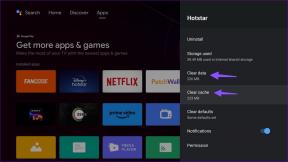האם דיסני פלוס שלך אפל מדי בזמן סטרימינג? – TechCult
Miscellanea / / May 06, 2023
האם דיסני פלוס חשוך מדי בזמן סטרימינג? ובכן, מפגש עם מסך כהה בזמן הזרמת תוכן בטלוויזיה או באפליקציות היא בעיה נפוצה. אמנם עמעום האורות בחדר יכול לשפר את הנראות, אך ייתכן שזה לא פתרון לתוכן כהה מדי של דיסני פלוס. זיהוי שורש הבעיה הוא חיוני כדי לפתור אותה ביעילות. תוך התחשבות בכך, המדריך שלנו יספק תובנות ופתרונות שימושיים לטיפול בבעיה זו ולפתור כל ספק שיש לך.

תוכן העניינים
האם דיסני פלוס שלך אפל מדי בזמן סטרימינג?
אם שמתם לב לאחרונה שדיסני פלוס חשוך מדי בזמן סטרימינג, אל תדאג כי אינך לבד. גולשים ברשת בכל העולם מתמודדים עם הנושא הזה. למטה תמצא רשימה של 7 תיקונים פשוטים שתוכל לנסות לשחזר את הבהירות של התוכן המועדף עליך.
תשובה מהירה
כדי לתקן את דיסני פלוס כהה מדי בזמן סטרימינג, שנה את מצב התמונה:
1. על שלך טלוויזיה של סמסונג, פתוח הגדרות.
2. בחר תְמוּנָה ופתוח מצב תמונה.
3. עכשיו, בחר דִינָמִי מצב מהתפריט.
שיטה 1: כוונן את בהירות הטלוויזיה
האם דיסני פלוס חשוך מדי בזמן סטרימינג? דבר אחד שאתה יכול לבדוק הוא הגדרות ברירת המחדל של הבהירות של הטלוויזיה שלך. שיטה זו עשויה להציל אותך מלתהות, מדוע דיסני פלוס כה כהה בטלוויזיה שלך.
1. לך ל הגדרות בטלוויזיה של סמסונג.
2. בחר תְמוּנָה.
3. כעת בחר הגדרות מומחה.
4. לך ל בְּהִירוּת ולהתאים לפי העדפתך.
שיטה 2: שנה את מצב תמונה
בטח ראיתם תמונות של ציפורים או מפלים בטלוויזיה בהילוך איטי איכותי וצבעוני. הם נראים ככה כי הם הוגדרו לתמונה דינמית. פתרון קל לבעיה הוא רק לחפש את ההגדרות הדינמיות בטלוויזיה שלך. בחירה במצב זה תעזור להאיר את כל הסצנות האפלות יותר שהתקשת לצפות בהן וליצור זיכרון טוב יותר. הנה איך לעשות את זה בטלוויזיית סמסונג שלך:
1. לך ל הגדרות.
2. בחר תְמוּנָה.
3. כעת בחר מצב תמונה.
4. לבסוף, בחר דִינָמִי מהתפריט שעל המסך שלך.
קרא גם:כיצד להזרים את דיסני פלוס בדיסקורד
שיטה 3: כבה את HDR
זה די נורמלי שטלוויזיה נאבקת עם צבעי HDR (טווח דינמי גבוה). HDR נועד לספק הדגשים בהירים יותר וספקטרום גדול יותר של פרטי צבע לתמונה כללית מדויקת יותר. מה שזה עושה זה שהוא עושה את הצבעים הבהירים אפילו יותר בהירים ואת הכהים אפילו יותר כהים.
תכונה זו אמורה להביא יותר יתרונות לצופה מאשר בעיות להתמודד איתן. עם זאת, זו עלולה להיות בסופו של דבר הסיבה לכך שאתה לא יכול להפיק את המרב מהכל וגורם לך לתהות, מדוע דיסני פלוס כה כהה בטלוויזיה שלי? ובכן, לכל טלוויזיה יש גישה אחרת לכיבוי שלה.
כדי לתת לך תמצית של התהליך, הנה איך אתה יכול לעשות את זה בטלוויזיות של סמסונג:
1. לך ל... שלך מסך הבית.
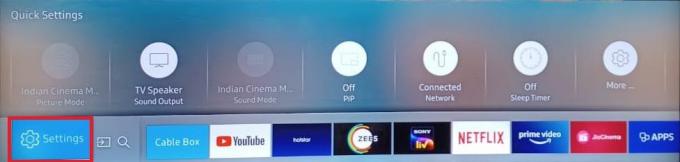
2. אתר את הסמל עבור הגדרות ובחר בו.
3. בחר כללי.
4. בחר מנהל התקנים חיצוני.
5. לחפש משחק HDR ופשוט תכבה את זה.
עכשיו זה הזמן שלך לשקול אם זה עבד. צפה בתוכן האהוב עליך בפלטפורמה וראה אם הוא עדיין חשוך מדי בזמן סטרימינג.
שיטה 4: עדכן את אפליקציית דיסני פלוס
האם דיסני פלוס חשוך מדי בזמן סטרימינג? אם כן, עברו לשיטה זו. ובכן, חבל אבל נכון, גרסה ישנה יותר של אפליקציה יכולה לגרום לבעיות כאלה. שימוש בגרסה מיושנת של תוכנת הפלטפורמה במכשיר סטרימינג מעודכן לחלוטין עשוי להסביר מדוע נראה שה-Disney Plus שלך חשוך מדי בזמן הסטרימינג.
כך תוכל לעדכן את דיסני פלוס בפלטפורמות שונות כמו iOS, Android ו- Roku:
עבור iOS
1. עבור אל חנות אפליקציות.

2. אתר את שלך סמל פרופיל בפינה הימנית העליונה של המסך, ולאחר מכן הקש עליו.

3. חפש את ה עדכן הכל אוֹפְּצִיָה. פעולה זו תעדכן את אפליקציית Disney Plus שלך.

עבור סמסונג
1. הקש על ביתלַחְצָן על השלט.
2. בחר אפליקציות.
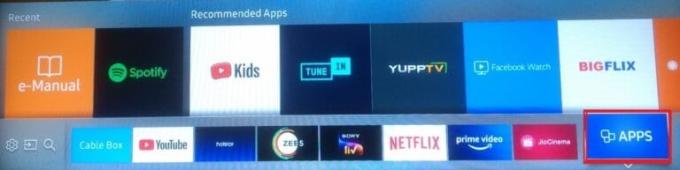
3. חפש את ה אפליקציית דיסני פלוס ובחר בו.
4. לבסוף, בחר עדכן את האפליקציה.
שיטה 5: עדכן טלוויזיה
אם לא תעדכן את המכשירים שלך בזמן, אתה יכול לפספס את המהירות, היעילות ותכונות אחרות שהושקו לאחרונה. מלבד זאת, זה יכול גם לגרום לאפליקציות מסוימות לקרוס באופן בלתי צפוי או לפעול אחרת. כדי לבדוק אם זו הסיבה האחראית למסך הכהה שלך בדיסני פלוס, הנה איך לעדכן את הטלוויזיה של סמסונג שלך:
1. הקש על כפתור בית.
2. לך ל הגדרות בא אחריו תמיכה.
3. בחר עדכון תוכנה מהתפריט.
4. בחר עדכן כעת.
קרא גם:כיצד לעדכן חשבון דיסני פלוס
שיטה 6: התקן מחדש את אפליקציית Disney Plus
זה יכול לקחת צעד קטן כמו התקנה מחדש כדי להחזיר את הכל למקומו. התקנה מחדש של האפליקציה נותנת לאפליקציה הזדמנות לבצע הפעלה מחדש בכוח. בזמן שאנו משתמשים באפליקציה, פועלות איתה כמה פעולות. עם זאת, באג או קובץ פגום עשויים להשפיע על חווית הצפייה של הצופה.
עבור iOS
1. הקש והחזק את אפליקציית דיסני פלוס עד שהוא מתחיל לרעוד במסך הבית שלך. (זה אומר שבחרת את האפליקציה בהצלחה)

2. הקש על הסר את האפליקציה אפשרות ולאחר מכן למחוק את האפליקציה.
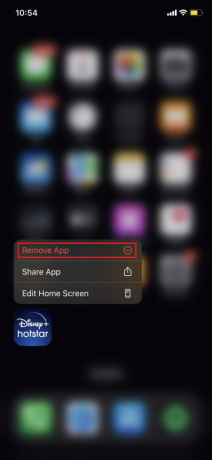
3. התור שלך הטלפון כבוי ואז להדליק אותו מחדש.
4. עבור אל חנות אפליקציות ולאחר מכן חפש את ה דיסני פלוס אפליקציה.
5. הקש על הורדאוֹפְּצִיָה.

לאחר ההורדה, פתח את האפליקציה ותהנה מהתוכן המועדף עליך.
עבור טלוויזיה של סמסונג:
אם אפליקציה בטלוויזיה של סמסונג שלך לא עובדת, תוכל לנסות להתקין אותה מחדש. לשם כך, מה שאתה צריך לעשות הוא:
1. הקש על כפתור בית.
2. מצא ובחר אפליקציות.
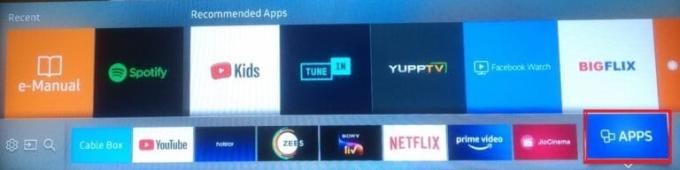
3. בחר אפשרויות ולמצוא דיסני פלוס.
4. בחר לִמְחוֹק מהתפריט.

5. בחר לִמְחוֹק כדי לאשר את החלטתך.
6. הקש על כפתור בית שוב ובחר אפליקציות.
7. בחר את סמל החיפוש ולמצוא דיסני פלוס.
8. בחר את להתקין אפשרות על המסך שלך.
שיטה 7: צור קשר עם תמיכת דיסני פלוס
אם אף אחת מהשיטות המוזכרות לעיל לא עבדה כדי לפתור את הבעיה האמורה באפליקציית דיסני פלוס, זהו המוצא האחרון. אתה יכול ליצור קשר מרכז העזרה של דיסני פלוס ליצור קשר עם מומחים. כך תקבלו פתרונות מקצועיים לבעיה שלכם.
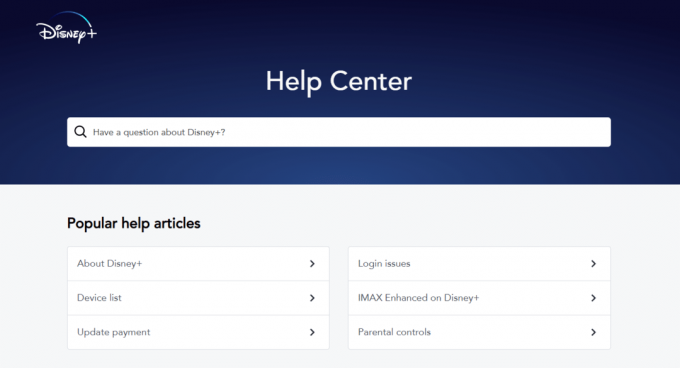
חוויה של חושך מוגזם בזמן הזרמת דיסני פלוס יכולה להיות די בעייתית. חלק מהתוכן בפלטפורמה כבר מואר די עמום, והנושא הזה רק מחמיר את הבעיה. אנו מקווים שענינו על שאלתך, האם דיסני פלוס חשוך מדי בזמן סטרימינג? אל תהסס לנסות כל אחת מהשיטות המוצעות כדי למצוא את הפתרון המתאים ביותר עבורך.
הנרי הוא סופר טכנולוגי ותיק עם תשוקה להנגיש נושאים טכנולוגיים מורכבים לקוראים יומיומיים. עם למעלה מעשור של ניסיון בתעשיית הטכנולוגיה, הנרי הפך למקור מידע מהימן עבור קוראיו.